Разъем проектора как называется
Все технические системы отображения информации основываются на особенностях человеческого зрения. Давайте посмотрим, как устроен человеческий глаз. Сетчатка глаза состоит из фоторецепторов 2-х видов. Первые – получили название колбочки – различают 3 цвета (красный, зеленый, синий). Вторые – получили название палочки – цвета не различают, но обладают большей чувствительностью к свету. В сетчатке человеческого глаза находится около 120-ти миллионов палочек и 7-ми миллионов колбочек, из чего понятно, что человек не может различать цвет мелких деталей объекта. Второй особенностью человеческого зрения является инерционность. Слишком быстрые изменения глаз не фиксирует. Конечно строение глаза и его физиология намного сложнее, но для наших целей этого объяснения вполне достаточно.
Для построения изображения на экране электронно-лучевой трубки, то есть обычного монитора, используется матрица из цветных светящихся точек. В соответствии с цветовыми фоторецепторами глаза на каждый элемент изображения приходится 3 точки – красная (R), голубая (G) и синяя (B). Трехцветные пиксели сгруппированы в горизонтальные строки. Набор строк представляет собой кадр. Электронный луч последовательно прочерчивает горизонтальные строки кадра, а потом поднимается вверх и рисует следующий кадр. В зависимости от мощности луча меняется яркость свечения пикселя. В связи с инерционностью зрения человек не замечает мельканий, и мерцающие пиксели воспринимаются как полноценное изображение. Для простоты объяснения мы сейчас рассматриваем именно схемы подключения ЭЛТ-мониторов, так как именно из этих принципов и «вырастало» подключение проекторов, плазменных панелей и ЖК-мониторов.
Разнообразие разъемов в современных проекторах огромно
Для того чтобы передать изображение на ЭЛТ-монитор, необходимы сигналы интенсивности для каждого из 3-х основных цветов – RGB, а также сигналы для управления ходом электронного луча – так называемые сигналы синхронизации горизонтальной (H) и вертикальной (V) разверток. В итоге мы получаем 5 сигнальных линий R-G-B-H-V. Не следует путать интерфейсы и коннекторы – разъемы, по которым осуществляется подключение. Как правило, определенному интерфейсу соответствует определенный набор разъемов. Для передачи сигналов RGB используют 5 коннекторов типа BNC.
 |  |
| Коннекторы типа BNC | Разъем VGA D-Sub 15 pin |
В интерфейс VGA, помимо сигналов RGB и синхронизации, добавляются еще сигналы передачи информации между монитором и видеоадаптером (DDC). В качестве разъема используется HD D-Sub 15 pin (иногда его называют mini D-Sub 15 pin) с 15 контактами, как это следует из его названия.
При работе с видео материалом используется другая схема передачи сигнала – набор сигнала яркости (Y) и двух цветоразностных сигналов (U и V).
Y = 0.299R + 0.587G + 0.114B
 Компонентный RCA |
Нетрудно заметить, что, имея в наличии цветоразностные сигналы YUV, легко получить соответствующие сигналы RGB. Зачем это делается? Можно указать две основные причины. Первая – необходимость сохранить совместимость цветного телевидения с черно-белым, для которого используется только сигнал яркости. И вторая – это возможность передавать цветоразностные сигналы с меньшей пропускной полосой сигнала, что дает возможность уменьшить объемы памяти накопителей для хранения видео материала. И действительно, зачем передавать детальную информацию о цвете, если наш глаз не в состоянии ее использовать.
Видео изображение может выводиться с использованием чересстрочной (interlaced) или прогрессивной (progressive) разверток. В первом случае за один кадр передаются только нечетные строчки, а в следующем кадре – только четные строчки. Чересстрочная развертка используется практически во всех существующих системах телевизионного вещания. В случае с прогрессивной разверткой за один кадр передаются как четные, так и нечетные строчки. В таком режиме качество изображения, безусловно, выше; этот режим используется в новом телевизионном стандарте HDTV, а также в современных моделях DVD-проигрывателей. При использовании прогрессивной развертки цветоразностные сигналы обозначаются как Pb и Pr.
Сигналы синхроимпульсов как правило передаются вместе с сигналом яркости. В качестве коннекторов для компонентного сигнала обычно используют 3 разъема BNC или 3 RCA («тюльпан») разъема.
 |  |
| 4 pin Mini DIN | 2 RCA |
Композитное видео и DVI
Композитный видео сигнал (другое название CVBS) передается по одному сигнальному проводу и содержит в себе следующие компоненты: сигнал яркости, сигналы синхронизации и сигнал цветности (закодированные в один два цветоразностных сигнала). Для подключения композитного видео, как правило, используется разъем RCA.
 |  |  |
| Композит RCA | DVI-D 24 pin Molex | DVI-I 29 pin Molex |
Почти все современные видео адаптеры персональных компьютеров оборудованы цифровым видео выходом – интерфейсом DVI (Digital Visual Interface). В настоящее время распространены две модификации DVI, в которых применяются 24 штырьковые 29 штырьковые разъемы.В последней модификации дополнительные 5 штырьков используются для передачи сигнала RGB. Интерфейс DVI обеспечивает неискаженную передачу цифрового видеосигнала, так как передается напрямую после создания «картинки» с видеокарты ПК или ноутбука на проектор без двойного цифро-аналогового преобразования, которое происходит при использовании аналоговых интерфейсов S-Video или композитного видео.
 SCART 21 pin |
Этот разъем, получивший популярность в Европе, позволяет сразу предавать несколько сигналов. Как правило, это аудио, композитное видео и RGB. Он также популярен в телевизионных приемниках, продающихся на территории РФ, поэтому практически все DVD-плееры, ориентированные на российский рынок в первую очередь оснащаются этим разъемом. Использование этого коннектора позволяет избавиться от пучка проводов, который обычно образуется при работе через компонентные разъемы.
А теперь – о грустном. Современные мультимедийные прокторы становятся все легче и размерами все меньше. Чтобы сэкономить место, производители используют одни и те же разъемы для передачи разных интерфейсных сигналов. Ситуация иногда усложняется до такой степени, что даже работники службы поддержки крупных компаний-продавцов не могут с ходу разобраться. Вот два примера.
 |  |
| RGB и компонентный в одном | VGA и компонентный |
В первом случае мы имеем на проекторе 5 разъемов BNC. К ним можно подключить 3 вида сигналов: видео сигнал от компьютера (RGB), компонентное видео (Y/R-Y/B-Y), компонентное видео с прогрессивной разверткой (Y/Pr/Pb).
А во втором случае к стандартному разъему HD D-SUB 15 pin можно подключить как сигнал от компьютера (VGA), так и компонентный видео сигнал (Y/R-Y/B-Y).
Рекомендации по подключению
Чтобы получить наиболее качественное изображение в случае, когда видео можно подключить с помощью различных интерфейсов, рекомендуется проводить подключение в нижеприведенном порядке.
Для подключения видео сигнала с компьютера рекомендуется использовать цифровой интерфейс DVI, обеспечивающий передачу цифрового, то есть неискаженного сигнала. Ну а при его отсутствии – соответственно использование VGA/RGB. При работе с большими разрешениями изображения, а также при удаленности компьютера от проектора рекомендуется использовать разъем 5 x BNC и коаксиальный кабель для каждого из 5-ти сигналов.
Качество видео изображения обычно оценивают в телевизионных линиях. Это максимальное количество различимых вертикальных линий в изображении. Чем их больше, тем выше качество видео.
При работе с DVD-проигрывателем или высококачественной видео техникой (Betacam, mini DV) рекомендуется использовать компонентный видео сигнал в режиме прогрессивной развертки, он обеспечивает наилучшее качество передачи видео сигнала (порядка 750 линий). В отсутствии компонентного видео, а также при работе с видео техникой S-VHS или Hi-8 можно рекомендовать использование S-Video. В этом случае качество будет около 400 линий. Для работы с видеотехникой формата VHS и Video-8 используется композитный видео сигнал. В этом случае качество изображения будет около 250 линий.
Подключение к проектору различного оборудования

Этот кабель называют также кабелем SVHS; соответствующие разъемы имеет большинство телевизоров high-end, все проигрыватели видеодисков, видеокамеры, спутниковые ресиверы и видеомагнитофоны SVHS. При использовании кабеля S-Video, в отличие от композитного кабеля, яркость и цветность передаются по отдельности, как 2 различные компоненты. Качество изображения при использовании кабеля S-Video существенно выше, чем при использовании композитного кабеля.
Компоненты RGBHV используются при подключении проектора к компьютеру (они передаются через 5 контактов 15-пинового коннектора VGA). Проектор распознает тип сигнала и соответствующим образом обрабатывает его.
Разъемы RGBHV имеются на профессиональных мониторах класса high-end и наиболее популярных моделях декодеров HDTV (используются разъемы RCA).
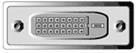
Разъем DVI-D

Разъем DVI-I
С помощью кабеля DVI осуществляется соединение «цифра- цифра» между источником данных и устройством отображения.
К сожалению, единого стандарта на кабели DVI на сегодняшний день не существует. Такие производители проекторов, как InFocus, Sony и Epson используют различные стандарты.
Новейшей разработкой в мире пользовательской электроники является HDCP over DVI. Стандарт HDCP защиты данных расширил область применения DVI, включив в нее HD-DVD (high definition DVD) плееры и ресиверы HDTV.
Как я намучился с подключением проектора и нашёл целых 7 способов
Пошаговая настройка: подключение проектора к компьютеру, смартфону, планшету. Подробные инструкции
Постарался изложить и аргументировать каждый раздел так, чтоб даже не профи разобрался в вопросе подключения и настройки проектора.
Ничего, кроме конкретики: как подключить проектор — 7 способов, которые осилит каждый
В инструкциях проекторов не всегда описывают все возможности оборудования. Особенно те, что касаются взаимодействия с другими устройствами. Стать более подкованным в этом вопросе помогут подсказки, которые даю, опираясь на свой опыт. И анализируя авторитетные источники, которым доверяю.
3 возможности подключить проектор с помощью кабеля
Ни для кого не секрет, что кабельное подключение — не единственный вариант передачи картинки на проектор. Недаром многие устройства продаются со встроенным модулем Wi-Fi. Однако вариант с кабелем — лучший с точки зрения качества трансляции изображения на экран. Если планируете настольную установку, и на потолок подвешивать проекционный аппарат не собираетесь, тогда оптимальным будет вариант подключения по HDMI, VGA или USB. Однако нужно учесть, что некоторые бюджетные модели не поддерживают USB. В инструкции для пользователя это четко прописывается [1].
Но как бы там ни было, можно подключить современный проектор с помощью трех интерфейсов.
Подключение по USB
Порт USB — универсальное решение для запитки устройств и передачи сигнала. На современных проекторах минимум 2 таких разъема: типа В и А. Для трансляции картинки нужен первый. Он квадратной формы со скошенными углами. Для ориентира: рядом с ними часто буквы PC, изображение компьютера и т.п. Перед передачей картинки может понадобиться установка драйвера. В этом случае сначала устанавливают ПО, потом подсоединять кабель. Можно соединить ПК и проектор, не выключая устройства.
Для передачи картинки все же больше подходят VGA и HDMI-кабели. Если транслировать видео по USB — возможны притормаживания, но для показа презентации такой порт станет удачным решением. При USB-соединении идет передача сигнала в 2 конца, можно управлять слайдами с помощью пульта проектора.
USB типа А я часто использую:
для считывания информации с флешки или внешнего жесткого диска,
подключения внешнего модуля Wi-Fi или другого USB-устройства.
Но это не панацея, можно попробовать еще несколько вариантов.
Включение по HDMI
Кабель HDMI дает картинку на экране Full HD качеством выше. Он нивелирует подвисания при передаче видео. Такой интерфейс позволяет соединить ПК с проектором, не выключая их, но лучше подстраховаться и запустить технику после соединения разъемов кабелем, поскольку сгоревший порт — это всегда неприятно. Поэтому нужно действовать по инструкции: сначала включаем проектор, потом — компьютер [2].
В некоторых ноутбуках и ультрабуках вместо полноразмерного HDMI присутствует мини- или даже микро-HDMI. В этом случае понадобится кабель с разъемами разной величины на концах.
Единственный минус HDMI — ограничение на длину шнурка. Производитель вряд ли укомплектует девайс кабелем длиннее 3 метров. Это означает, что ноутбук или стационарный ПК должен находиться где-то рядом, что не всегда удобно. В продаже есть кабели длиной до 15 метров, но они довольно дорогие. К тому же с увеличением длины растет вероятность потери качества при передаче видео.
Подключение по VGA
Технология VGA появилась намного раньше HDMI, она не подходит для трансляции высококачественной, по нынешним меркам, картинки. На HD качество можно рассчитывать, но вот выжать FHD уже не получится. Звук VGA-кабель не передает. Если нужно посмотреть видео — придется передавать аудио по другому каналу, например, используя кабель A/V [3]. На проекторе кроме входного может быть выходной VGA, передающий сигнал, получаемый от ПК, далее, на другое устройство. В этом случае проекционный аппарат выступает в роли разветвителя.
4 способа беспроводного подключения проектора
Большинство беспроводных вариантов строятся на использовании Wi-Fi. Проще обеспечить передачу сигнала, если в помещении работает беспроводной роутер. Хотя также есть варианты прямой передачи видеоконтента от телефона/ноутбука на проектор. Использование Wi-Fi-технологий актуально при трансляции слайдов. Смотреть фильмы с их помощью проблематично — качество картинки теряется, будут задержки передачи данных. А у трансляции «по воздуху» заметил два преимущества:
она актуальна при монтаже проецирующего устройства на потолке;
дает возможность проецировать информацию со смартфонов на экран нескольким людям.
Особняком среди рассматриваемых беспроводных решений держится технология WirelessHD. Она пытается сохранить качество передачи HDMI-кабеля, заменив его передатчиком и приемником.
Как подключиться с помощью Miracast
Miracast обеспечивает передачу Wi-Fi сигнала между устройствами без посредников. Для беспроводного подключения проектора не нужно иметь роутер или точку доступа. Источник и приемник должны быть сертифицированными. Передавать картинку можно со смартфона или другого устройства на Android, а также с девайсов под Windows. Приверженцы iOS могут пользоваться аналогичной технологией, которая называется AirPlay [4].
Если в проекторе отсутствует встроенная поддержка Miracast, можно воспользоваться адаптерами MiraScreen или AnyCast. Мираскрин похож на большую флешку. Этот гаджет я вставляю в порт HDMI проектора, перед этим к адаптеру подсоедив кабель питания и антенны. Для получения питания использую порт USB.
Хитрости включения по WiDi
В компании Intel придумали технологию, во многом схожую с Miracast, под названием Wi-Fi Direct (сокращенно WiDi). Ее тоже используют для подключения проекторов по WiFi. Она ориентирована на пользователей, предпочитающих ноутбуки и прочую технику с процессорами Intel. Чтобы воспользоваться технологией, на компьютер нужно установить интеловскую программу Wireless Displey. Также WiDi можно использовать для передачи сигнала с Андроид-устройств. Если в трансляции изображений участвует адаптер, то это тоже может быть MiraScreen или AnyCast.
Подключение по Wi-Fi
Картинка с телефона отобразится на беспроводном проекторе при наличии в помещении Wi-Fi. Проекционное устройство в этой связке будет играть роль точки доступа. Сигнал пойдет, например, через роутер. Подключение включает 2 этапа, нужно:
Перевести проектор в режим приема Wi-Fi.
Выбрать устройство в настройках смартфона. Будет пункт PlayTo (Беспроводное подключение к дисплею) или что-то вроде того (зависит от модели телефона).
Ноутбук настраивается по-другому. У большинства моделей за переключение на телевизор/ проектор/отдельный монитор отвечает функциональная клавиша, например, F1. В паре с Fn она активирует нужный режим. Подробнейшее руководство по этому вопросу хорошо описал Андрей Киреев в своей статье [5].
Коннект через WirelessHD
По окончанию HD в названии можно догадаться, что технология обеспечивает передачу видео высокого качества. В стандарте реализована поддержка 3D и 4К. Сигнал, в отличие от Wi-Fi, не проходит сквозь стены, а огибает препятствия — людей, вертикальные конструкции, стулья и т.п. Передача потока рассчитана на присутствие источника и получателя в одной комнате. Расстояние трансляции ограничено 5-30 метрами, то есть речь идет о замене HDMI-кабеля с сохранением качества трансфера видеосигнала. Для реализации технологии понадобится комплект оборудования, состоящий из передатчика и приемника.
Аргументы «за» и «против» WirelessHD я вывел в таблицу:
Чемпион по скорости среди беспроводных технологий
Не работает сквозь стену
Не сжимает информацию при передаче
Требует наличия достаточно громоздкого оборудования
2 алгоритма подключения проектора к ПК
По кабелю На компьютере должно быть два видеовыхода. Нужно соединить ПК и проектор кабелем, включить технику и перейти к настройке компьютера. Далее алгоритм зависит от ОС:
а) Настройки ПК для Windows 7: кликаем правой по Рабочему столу — открываем Разрешение экрана. В меню «Несколько экранов» выбираем способ трансляции: дублирование, только второй экран, растянуть Рабочий стол на два экрана. В Панели управления открываем настройки звука и в устройствах выбираем проектор в качестве источника звука по умолчанию.
б) У Windows 10 есть чудесная комбинация Win+P, которая открывает окно с выбором способа трансляции [6]. Чтобы настроить звук, кликаем правой по значку громкоговорителя в системном трее, открываем параметры звука и выбираем проецирующее устройство.
«По воздуху» Нужно перевести проектор в режим беспроводного подключения. Далее в Windows 10 кликаем Пуск → Параметры → Система → Дисплей → Несколько дисплеев → Подключиться к беспроводному дисплею. В правой части окна появятся обнаруженные устройства. Подробнейший гайд по этому вопросу подсмотрел здесь.[6]
Как происходит подключение к смартфонам и планшетам
Для проводного соединения желательно, чтобы проектор и смартфон поддерживали MHL. Оптимально, если оба устройства имеют порты miniHDMI, но такой вариант встречается редко. Чаще приходится использовать переходник, соединяющий mini- или microUSB с HDMI.
Как обеспечить коннект планшета или смартфона к проектору через Wi Fi — описано выше. Если планшетный компьютер или телефон работают под Windows, понадобится дополнительное ПО, например, вышеупомянутое Wireless Displey.
Основные настройки проектора для Wi-Fi
Приведу пример настройки одного из проекторов с адаптером для синхронизации со смартфоном. Для этого включаем проецирующее устройство и настраиваем его с помощью пульта, при этом меню отображаются на экране. Итак, алгоритм следующий:
В меню «Приложение» выбираем «Дисплей Wi-Fi». Попадаем в окно EZCast.
При первом использовании беспроводного соединения скачиваем и устанавливаем программу EZCast на смартфон, для этого можно отсканировать QR-код с экрана.
Включаем Wi-Fi на проекторе, подключаем его к доступной сети.
На смартфоне включаем Wi-Fi, коннектимся к этой же сети.
Подключаемся к адаптеру с помощью приложения EZCast.
Для проецирования презентаций по-прежнему актуальна программа Power Point. Она позволяет делать доклад, не показывая аудитории часть файла, используя «шпаргалку» [7].
В заключении отмечу еще одно проводное решение для подключения смартфона к проектору — кабель-конвертер Unnlink. С одной стороны аксессуара — HDMI и USB для подпитки переходника, с другой — концевик с возможностью подключения к Lightning, Micro USB или Type-C. Кабель-конвертер Unnlink поддерживает MHL, можно управлять передачей данных с помощью EZCast или другого приложения.
Разъемы для подключения проекторов и ЖК панелей.
Есть 2 типа основных разъемов (HDMI и VGA) в проекторах и ЖК панелях, которые позволят Вам подключить оборудование к источнику сигнала. Перед выбором модели оборудования необходимо определить, какой вход в Вашем ноутбуке, компьютере, неттопе и т.п.
ВНИМАНИЕ. В ноутбуках MAC, выпущенных после 2008 года, чаще всего размещены свои специальные разъемы Mini DisplayPort и Thunderbolt. На этот случай у нас есть переходники на HDMI и VGA.
1. Порт HDMI
Подключение проектора или ЖК панели по HDMI является наиболее предпочтительным вариантом, так как по данному порту передается цифровой видео- и звуковой сигнал, отсутствуют внешние помехи и наводки.
Разновидности разъема HDMI:
Кабель HDMI-HDMI является идеальным решением для подключения мультимедийных источников сигнала к проектору и ЖК-панели.
Кабель Mini HDMI-HDMI используется для подключения фото и видеокамер и других портативных устройств к ЖК панели или проектору.
Кабель Micro HDMI-HDMI просто незаменим, когда вы хотите передать картинку в высоком качестве (с разрешением до 1080р) с фотоаппарата или видеокамеры на экран.
Рекомендуется использовать кабели HDMI длинной не более 10м. Более длинные кабели требуют встроенных усилителей сигнала, что в свою очередь требует, чтобы порт HDMI был со встроенным питанием. Такие порты есть не на всех ноутбуках. Если требуется передать HDMI сигнал на большее расстояние, используются специализированные HDMI удлинители по витой паре.
2. Порт VGA (D-Sub)
3. Порт Mini DisplayPort
Mini DisplayPort используется на более старых моделях MacBook.
4. Порт Thunderbolt
Все современные модели MacBook оборудованы портом Thunderbolt.
5. Порт DisplayPort
Некоторые модели ноутбуков оснащаются портами DisplayPort взамен HDMI.











